Odprite Adobe Audition in kliknite zgoraj na File ter izberite Open...
|
|||||
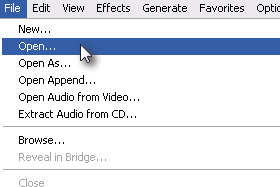 |
|||||
|
|||||

V oknu z raziskovalcem poiščite in označite avdio posnetek, ki ga želite obdelati.
Jaz bom obdelal avdio posnetek prvih korakov v grškem jeziku. |
|||||
|
|||||
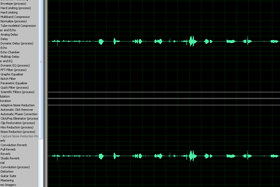
V mojem posnetku je jakost relativno nizka.
|
|||||
|
|||||
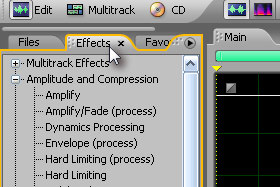
Zato bom kliknil na Effects.
|
|||||
|
|
|
|||||
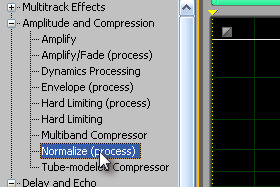
Nato bom odprl drevesno mapo Amplitude and Compression ter nato kliknil dvakrat na Normalize (process).
|
|||||
|
|||||
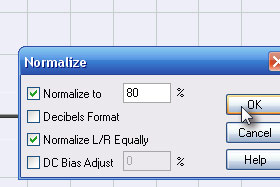
Odpre se okno, kjer polje Normalize to določite okoli 80 % ali po želji ter nato potrdite s klikom na gumb OK.
|
|||||
|
|||||

Jakost posnetka se je dvignila.
Če želite hitro poslušati posnetek, pritisnite preslednico na tipkovnici. Vendar pa program povečal jakost iz celotnega posnetka tako, da jo je dvignil od najvišjega vrha celotnega posnetka. |
|||||
|
|||||
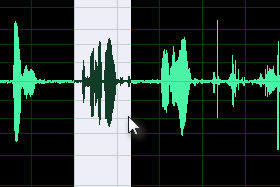
Zato bomo jakost dvignili le določenemu delu.
Z miško potegnite oziroma označite le del posnetka (glej sliko). |
|||||
|
|||||
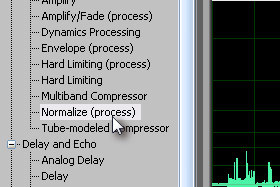
Ponovno v drevesni mapi Amplitude and Compression kliknite dvakrat na Normalize (process).
|
|||||
|
|||||
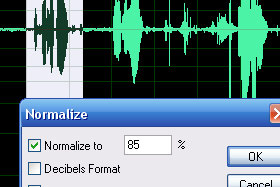
Odpre se okno, kjer polje Normalize to določite okoli 85 % ali po želji ter nato potrdite s klikom na gumb OK.
|
|||||
|
|||||

Sedaj ste jakost povečali le določenemu delu v celotnem posnetku.
|
|||||




